
发布时间:2022-12-02 来源:win7旗舰版 浏览量:
我们知道,要用U盘装系统,在BIOS设置U盘启动是必不可少的一个步骤。但新旧主板的BIOS设置界面各不相同,这给不太懂英语的电脑小白们装系统造成很大困扰,所以大家需要充充电了。
以2010年为分界线,小编把老式电脑和现在的电脑不同BIOS下的U盘启动方法总结了下,还有2002年一款电脑设置方法附在下面,供大家学习。
一、Phoenix – AwardBIOS(2010年之后的电脑)
开机按Del键进入该BIOS设置界面,选择高级bios设置Advanced BIOS Features,如图:
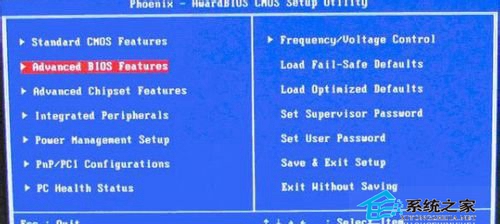
高级BIOS设置(Advanced BIOS Features)界面,首先选择硬盘启动优先级:
Hard Disk Boot Priority,如图:
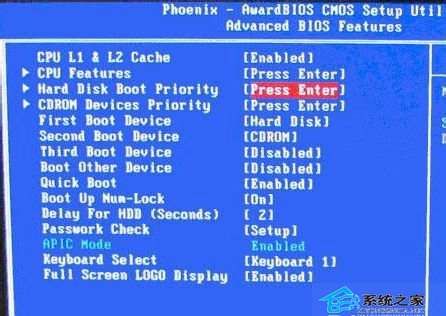
硬盘启动优先级(Hard Disk Boot Priority)选择:使用小键盘上的加减号“+、-”来选择与移动设备,将U盘选择在最上面。然后,按ESC键退出,回到上图的设置界面。
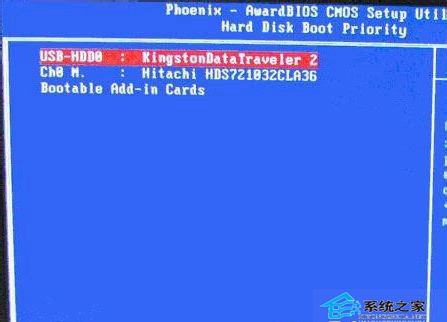
再选择第一启动设备(First Boot Device):该版本的BIOS这里没有U盘的“USB-HDD”、“USB-ZIP”之类的选项,经尝试选择移动设备“Removable”不能启动,但选择“Hard Disk”可以启动电脑。
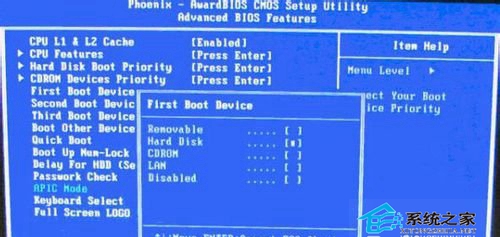
如何用u盘安装windows10系统?u打开u盘安装windows10系统图文说明教程
Win10系统作为微软新发布的操作系统,一经推出就受到广大用户的欢迎,对比之前的WinXP、Win
我们在对U盘进行格式化操作的时候都有让你选择格式,一般情况下有这四种:FAT、FAT32、exFA
使用U盘安装系统都会出现各种各样的错误。归纳起来来讲最常见的就是三种错误。一种是信息代码,提示一排
我们在制作U盘启动盘时很容易遇到难解的问题,这些问题虽然难解,但是认真分析下来其实可以归纳出四大主
本站发布的ghost系统仅为个人学习测试使用,请在下载后24小时内删除,不得用于任何商业用途,否则后果自负,请支持购买微软正版软件!
如侵犯到您的权益,请及时通知我们,我们会及时处理。Copyright @ 2018 斗俩下载站(http://www.doulia.cn) 版权所有 xml地图 邮箱: